Cloudflare adalah teknologi optimasi website yang menggunakan beberapa teknik sekaligus untuk meningkatkan performa website Anda.
Setelah diaktifkan pada domain Anda, Cloudflare akan mengalihkan traffic dari website ke cloud servernya. Selanjutnya, server akan memfilter traffic berbahaya dan resource lain yang mengganggu performa website Anda.
Selain itu, cache untuk konten statis Anda juga akan disimpan dalam server Cloudflare. Layanan ini akan menyimpan cache konten statis dari website dan mendistribusikannya ke dalam server CDN Cloudflare yang memiliki 23 lokasi di dunia.
Cloudflare juga mengurangi jumlah hits yang mengarah ke website, serta mengurangi permintaan resource secara keseluruhan. Cloudflare juga sangat berguna untuk mencegah terjadinya DDoS di website Anda. Menariknya lagi, Anda bisa menggunakan CloudFlare secara gratis!
Menambahkan Domain pada Cloudflare
Sebelum menggunakan Cloudflare, Anda perlu memiliki akun dan menambahkan domain (URL website) agar Cloudflare dapat mendeteksi domain yang perlu dioptimasi.
Ikuti panduan mendaftar Cloudflare dan menambahkan domain di bawah ini.
1. Akses halaman Cloudflare melalui: dash.cloudflare.com/sign-up. Silakan isi email dan password untuk akun Cloudflare. Kemudian, klik Create Account.
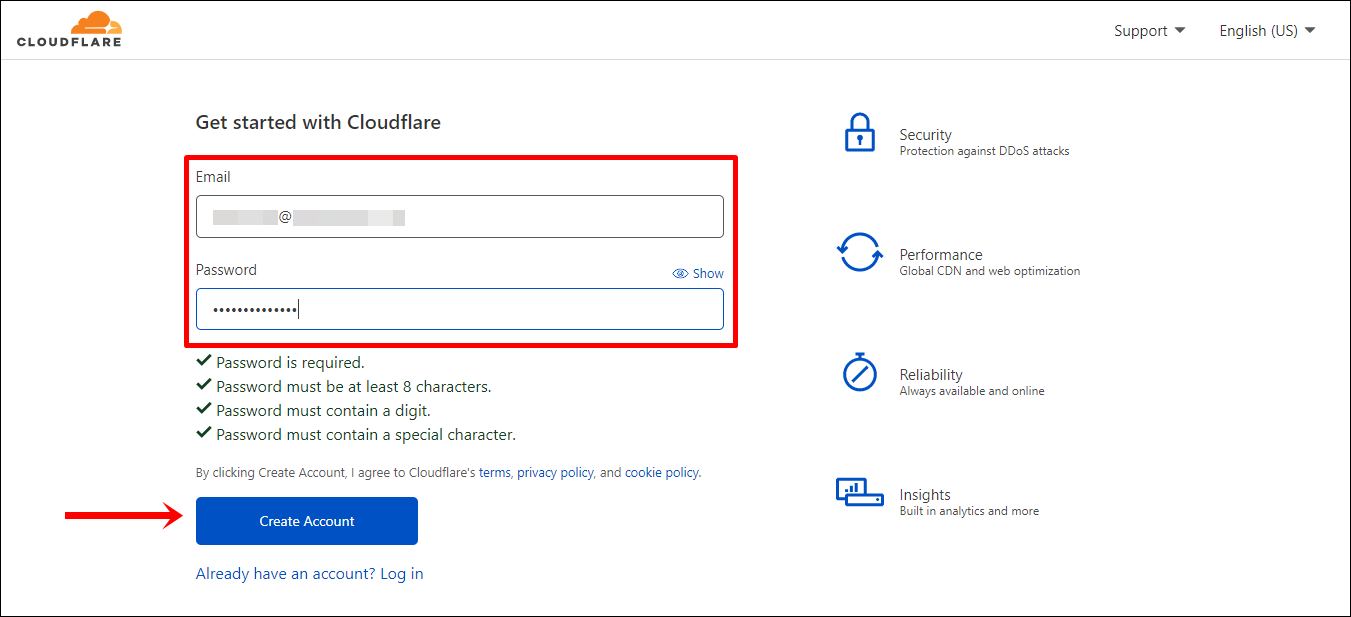
2. Anda bisa pilih Cloudflare for Infrastructure. Lalu, klik Get Started.
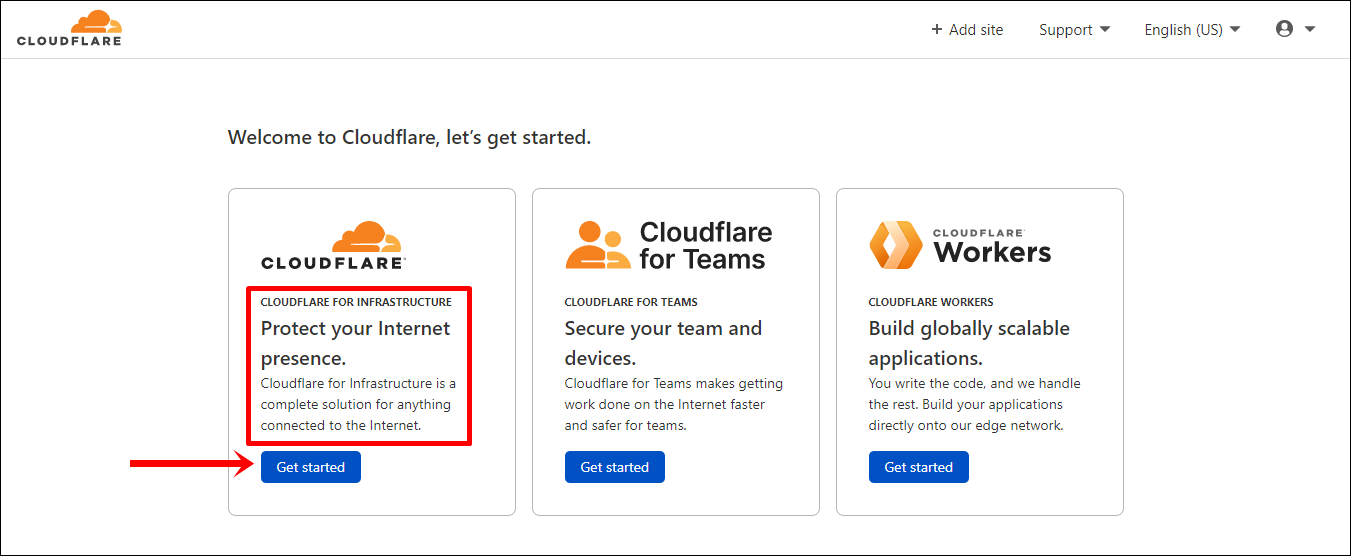
3. Masukkan nama domain website pada form, lalu klik Add site.
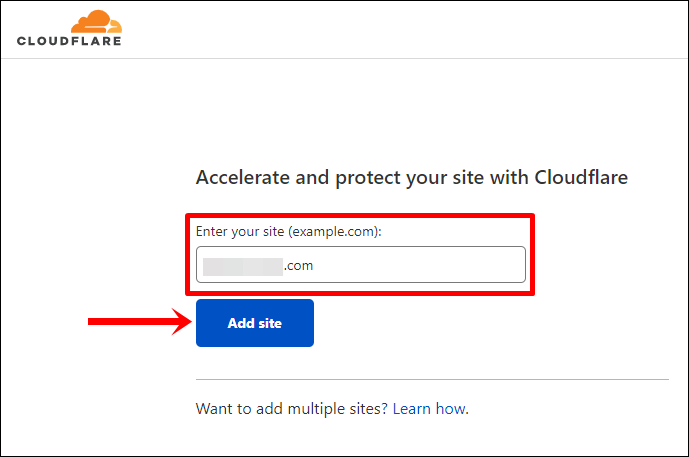
4. Anda akan diarahkan ke halaman Paket Cloudflare. Silakan gulir ke bawah untuk menemukan Paket Free dari Cloudflare. Pastikan di situ tertera harga $0. Selanjutnya, klik Continue.
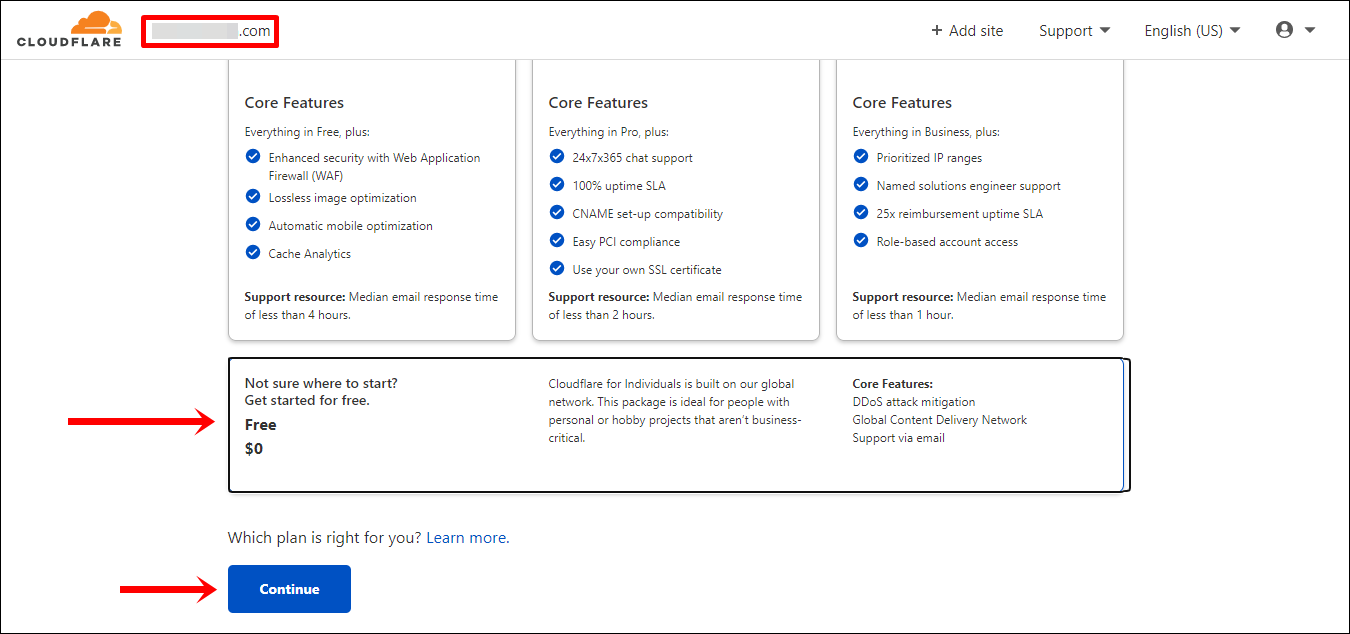
5. Proses scan DNS records pada domain Anda akan berjalan. Tunggu hingga proses selesai.
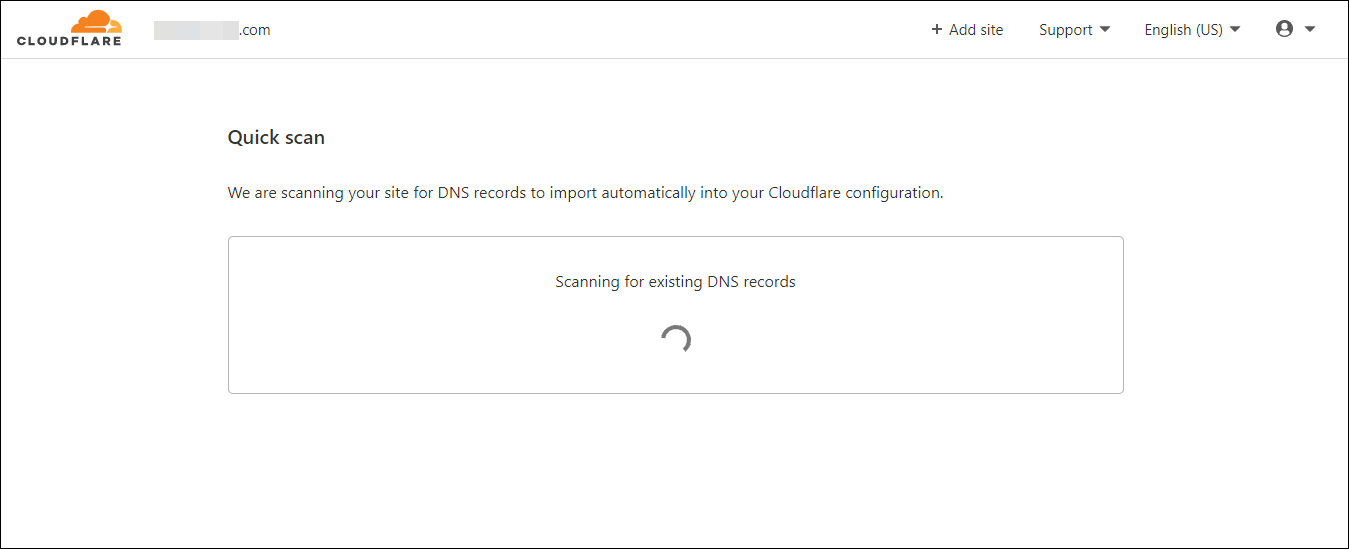
6. Hasil dari scan DNS records pada domain akan ditampilkan. Gulir ke bawah, lalu klik tombol Continue untuk melanjutkan.
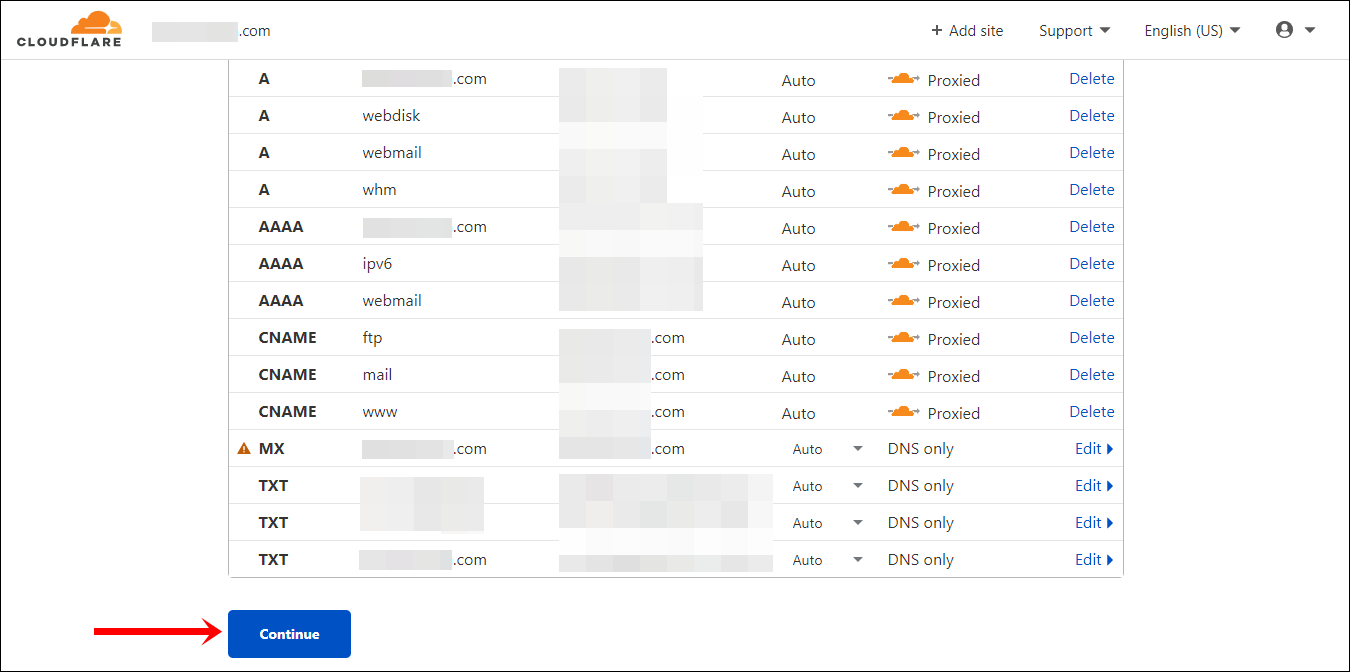
7. Anda akan masuk halaman petunjuk untuk mengubah Nameservers domain Anda. Abaikan dahulu, selanjutnya klik Done, check nameservers.
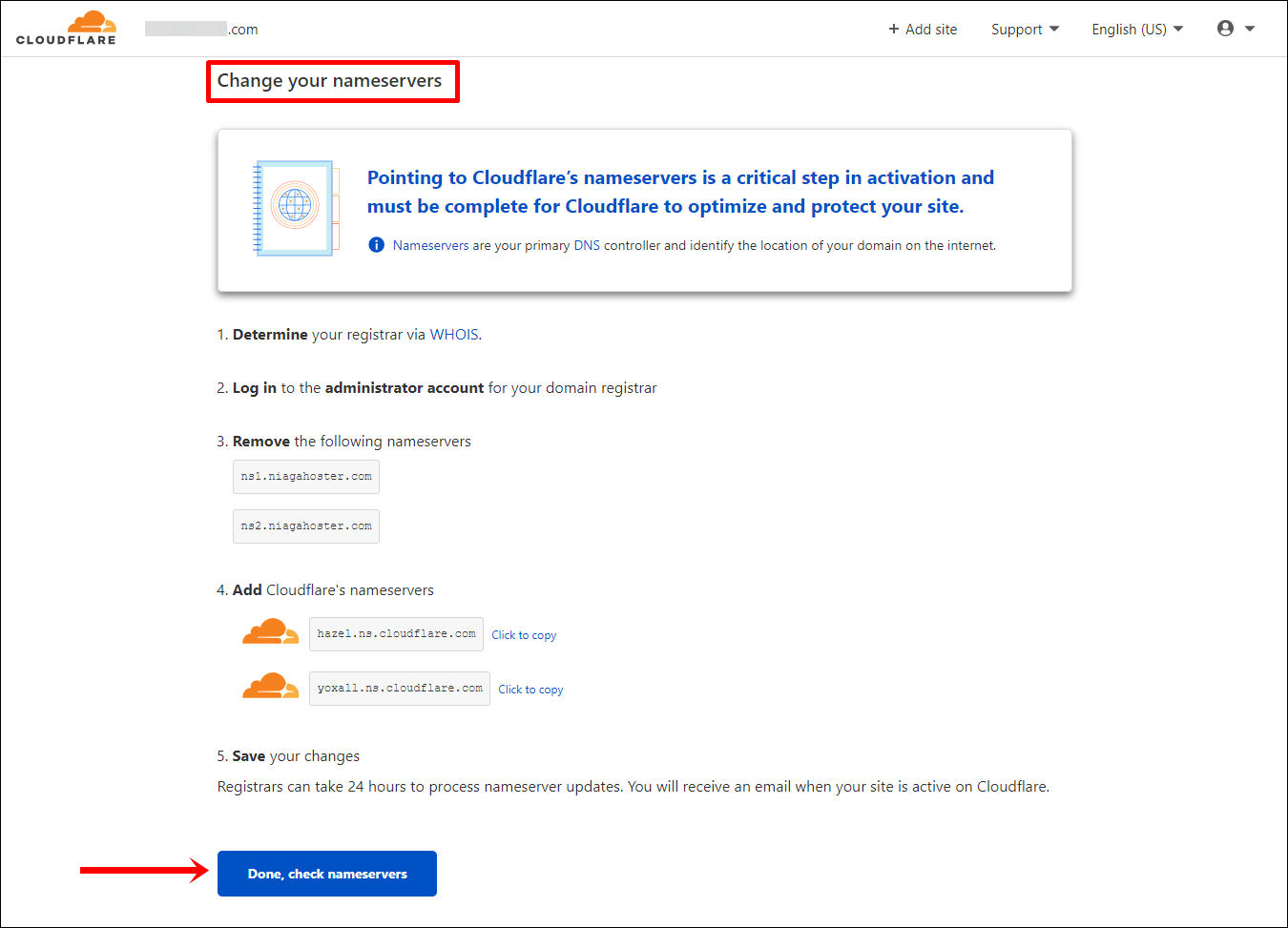
8. Pada halaman ini, langsung klik Finish later.
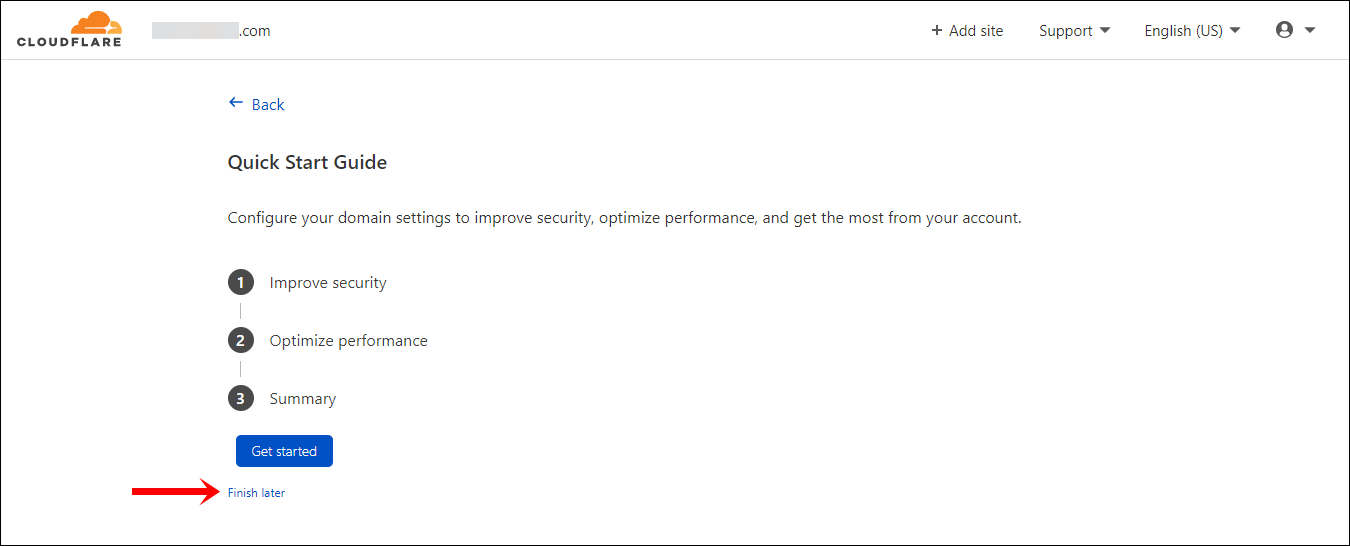
9. Anda sudah berhasil membuat akun dan mendaftarkan domain di Cloudflare. Halaman ini merupakan tampilan dashboard Cloudflare yang bisa digunakan untuk mengelola banyak hal.
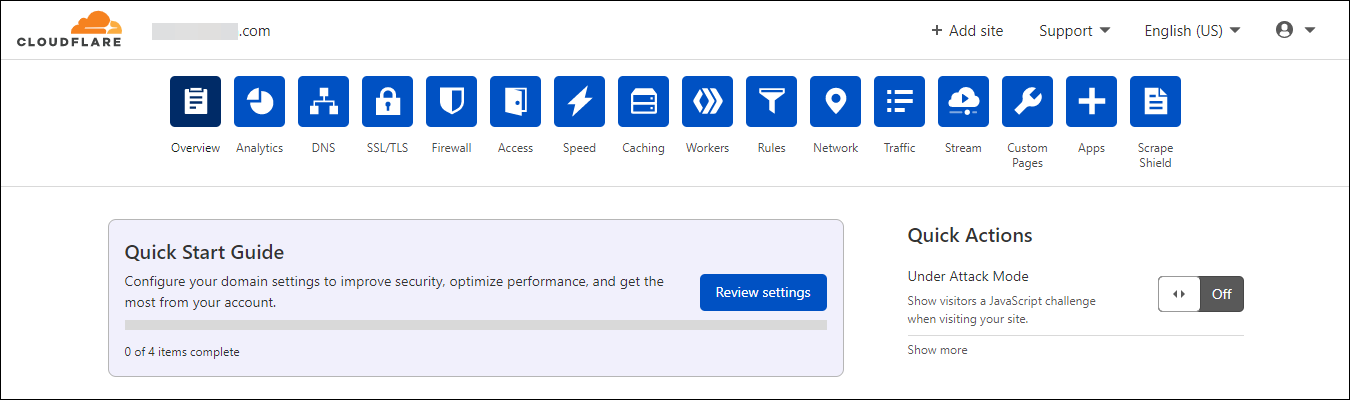
Catatan. Satu akun Cloudflare dapat digunakan untuk mengelola lebih dari satu domain. Jadi, Anda bisa mendaftarkan beberapa nama domain dalam satu akun Cloudflare.
Mengubah Nameserver pada Member Area Niagahoster
Langkah ini sangat penting. Anda perlu memperbarui Nameserver domain di Member Area Niagahoster. Nameserver ini digunakan agar domain Anda terhubung dengan Cloudflare.
1. Anda bisa mencatat atau menyalin terlebih dahulu Nameserver 1 dan 2 dari dashboard Cloudflare.
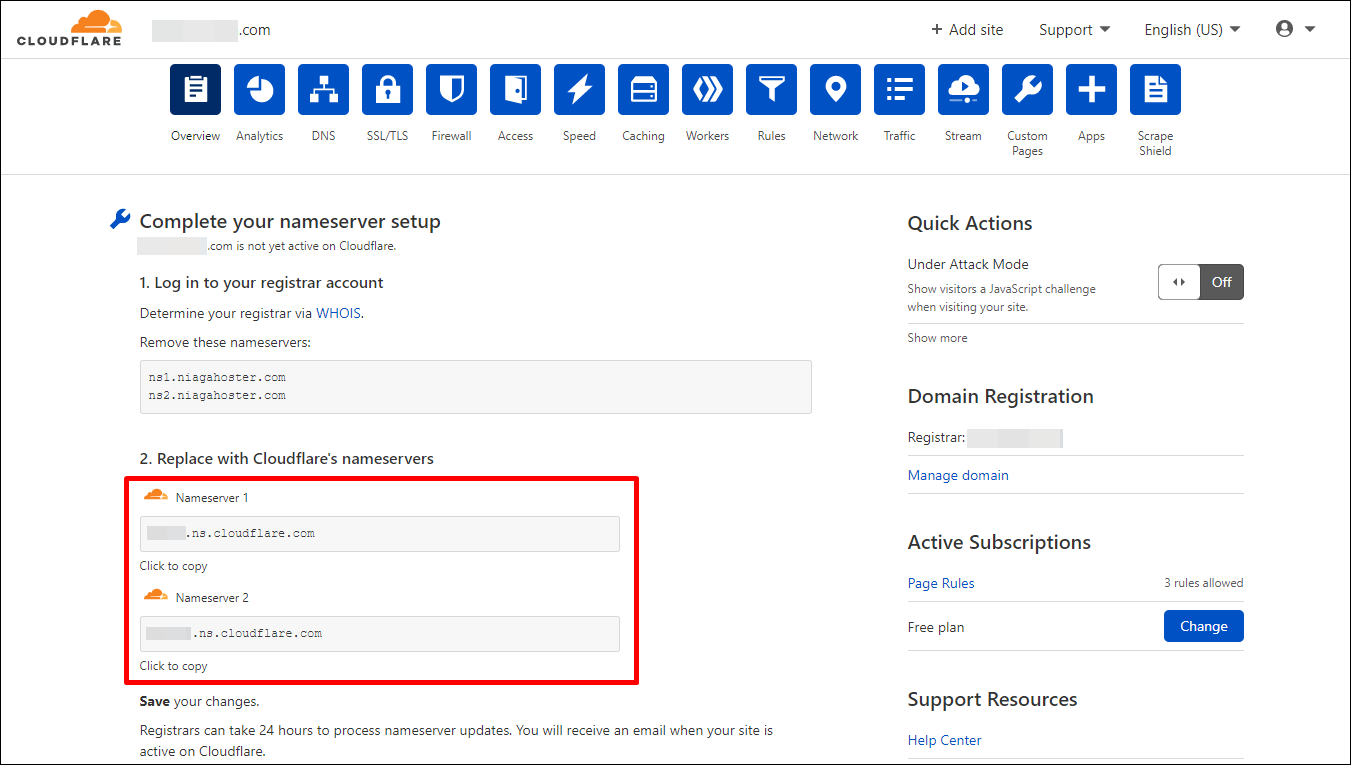
2. Masuk ke Member Area Niagahoster. Pilih menu Layanan Anda, kemudian klik submenu Domain. Selanjutnya, klik tombol Kelola Layanan untuk mengatur name server.
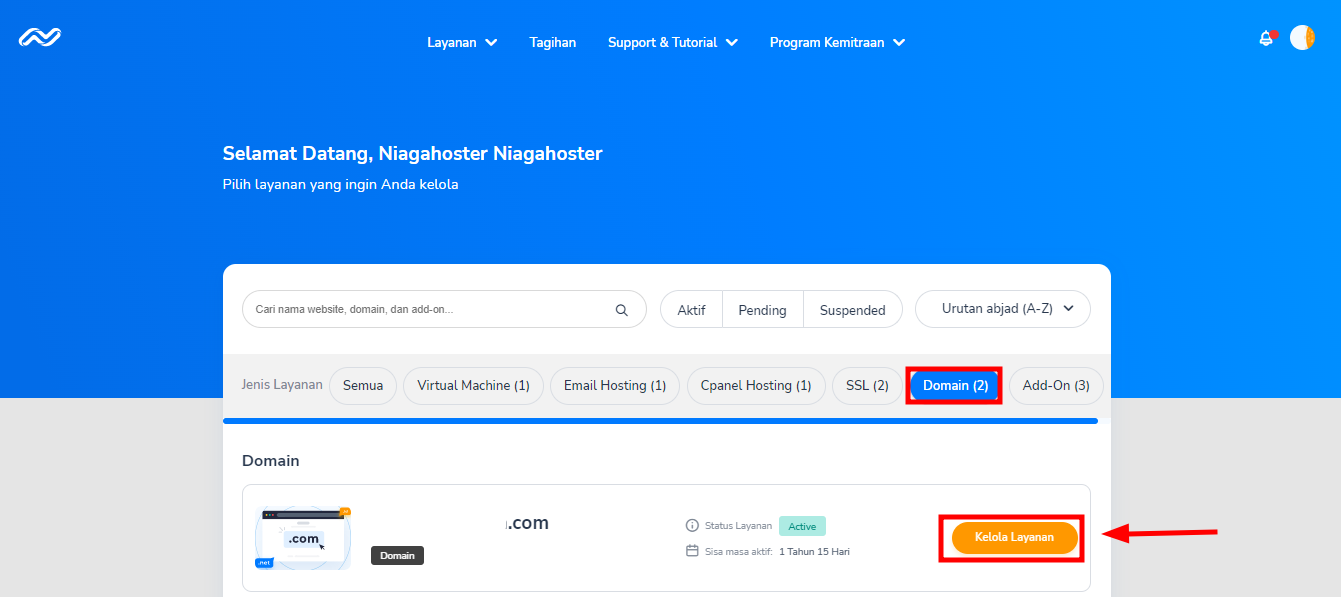
3. Pada bagian Overview Domain Klik tombol Ubah Nameserver.
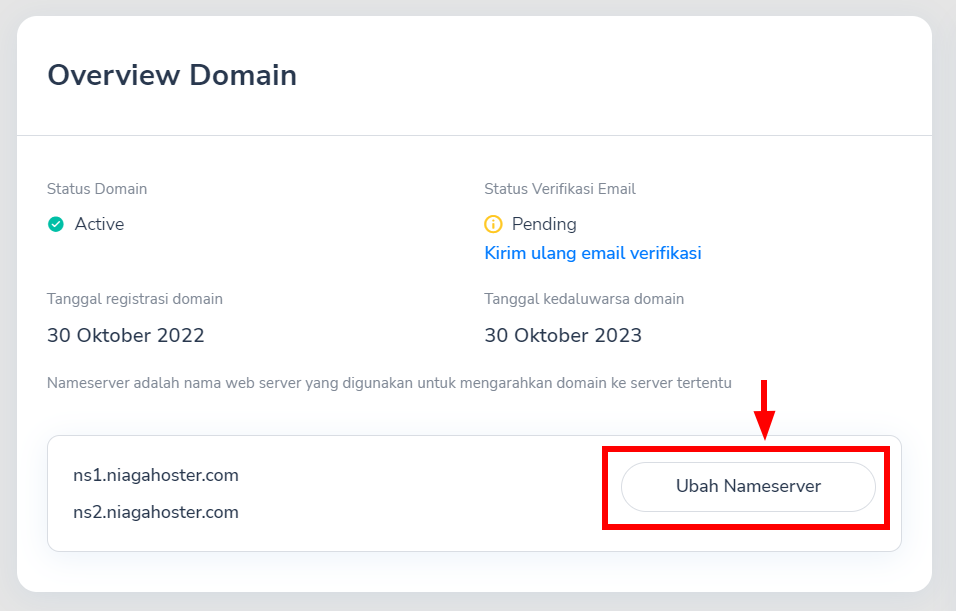
4. Kemudian, pastikan Nameserver 1 dan 2 telah sesuai dengan Nameservers yang ada di dashboard Cloudflare.
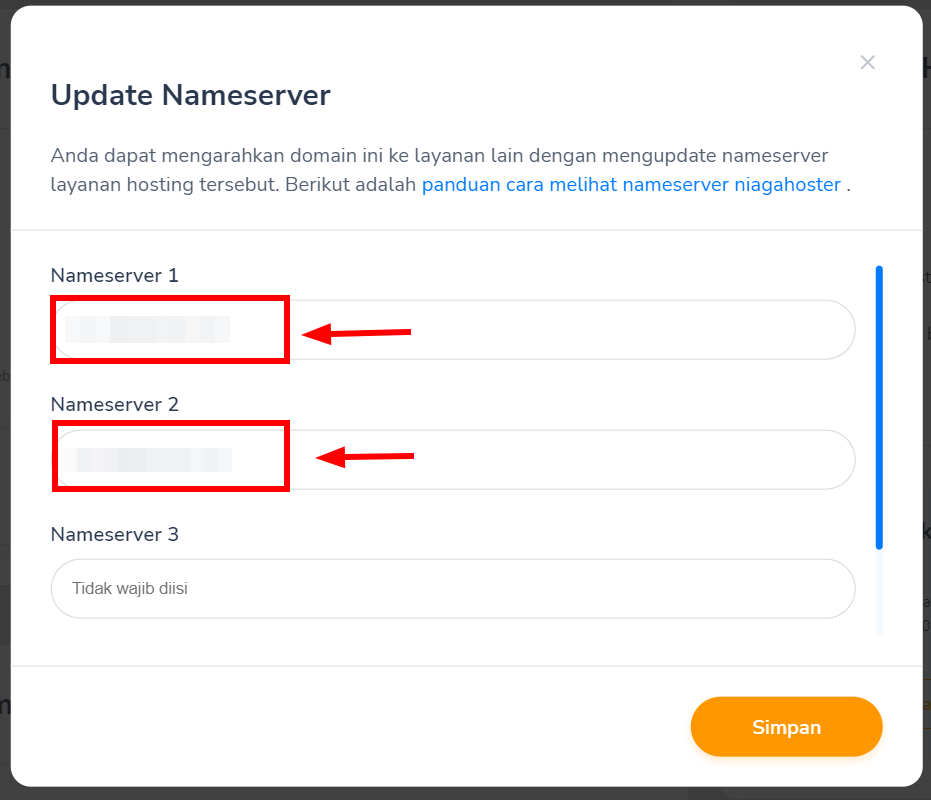
4. Jika Nameservers domain telah disesuaikan, selanjutnya coba muat ulang halaman dashboard Cloudflare. Pastikan telah muncul pesan “Great news! Cloudflare is now protecting your site”.
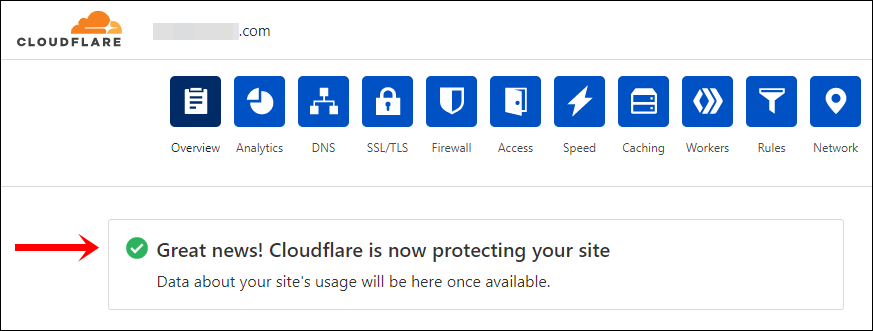
Catatan. Proses perubahan Nameserver biasanya membutuhkan waktu. Jika belum muncul pesan di atas, tunggu kurang lebih 1 menit. Kemudian, coba muat ulang lagi dashboard Cloudflare.
Memverifikasi Nameserver pada Cloudflare
Setelah nameserver telah tersambung, kini saatnya Anda melakukan verifikasi nameserver pada Cloudflare. Proses verifikasi sebenarnya sangat mudah, yaitu memeriksa dan memastikan apakah status domain telah Active pada Cloudflare. Apabila statusnya masih Pending, Anda perlu mengulangi langkah pengubahan nameserver pada domain di Member Area Niagahoster.
Berikut langkah-langkah untuk memverifikasi nameserver pada Cloudflare:
1. Anda dapat melakukan login ulang ke Cloudflare di sini: dash.cloudflare.com/login. Masukkan email dan password akun. Kemudian, klik Log in.
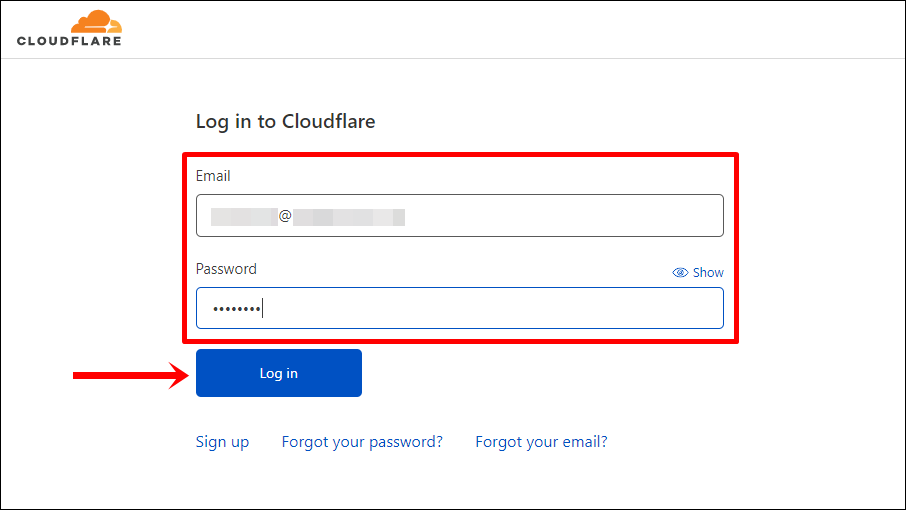
2. Anda akan diarahkan ke halaman ke halaman Home. Perhatikan status domain:
- Active: Nameserver domain telah berhasil disesuaikan.
- Pending: Masih berada dalam masa propagasi atau nameserver domain belum disesuaikan.
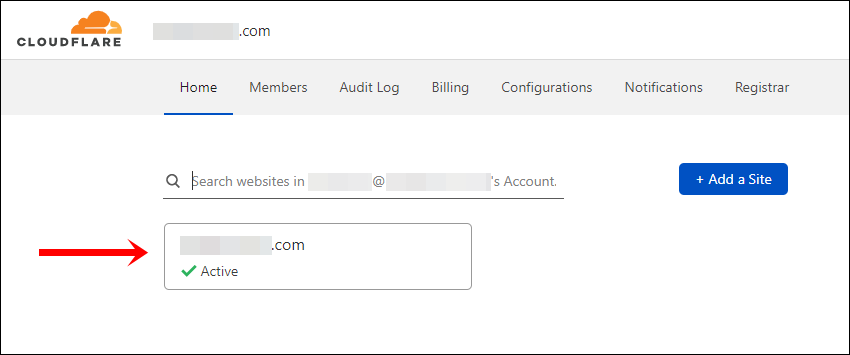
Selamat! Anda telah berhasil melakukan integrasi Cloudflare ke domain Anda. Terima kasih telah menggunakan layanan hosting dan domain berkualitas dari Niagahoster.
